Користуючись Google ви могли бачити, що унизу сторінки відображається ваше досить точне місцезнаходження. Інші сайти також збирають ваше місце розміщення для ефективнішого продажу реклами. Якщо ви не хочете розкривати своє місцезнаходження з міркувань конфіденційності чи з інших причин, ви можете підробити або приховати своє місцезнаходження у Firefox, Google Chrome і Microsoft Edge.
Що таке геолокація?
Геолокація точно визначає ваше місцезнаходження та прив’язує його до веб-браузера чи інших програм. Більшість сайтів використовують інформацію з вашої IP-адреси та підключеної мережі, щоб зіставити її з відомими місцями.
Браузери використовують геолокацію з кількох різних причин. Коли ви відвідуєте певні веб-сайти, ви можете помітити підказку з проханням підтвердити, чи може сайт використовувати ваше місцезнаходження. Якщо ви надасте доступ, сайт зможе використовувати ваше місцезнаходження та надавати інформацію, що стосується вашої місцевості.
Геолокація є зручною функцією, яка дозволяє отримувати більш релевантні результати, що стосуються вашої місцевості.
Як відключити геолокацію в Google Chrome
Вимкнути функцію визначення місцезнаходження в Google Chrome дуже просто. За умовчанням Google Chrome запитає, чи можуть певні веб-сайти використовувати ваше місцезнаходження. Якщо ви випадково вимкнули цю функцію (або просто хочете переконатися, що вона ввімкнена), виконайте такі дії.
- Натисніть три вертикальні точки в правому куті екрана. Звідти виберіть Налаштування > Конфіденційність і безпека > Налаштування сайту > Розташування.
- Ви побачите, що параметр «Сайти можуть запитувати ваше місцезнаходження» вибрано за замовчуванням із параметром «Згорнути небажані запити», установленим за замовчуванням. Виберіть «Заборонити сайтам бачити ваше місцезнаходження», щоб вимкнути геолокацію.
Під цією сторінкою ви також побачите список веб-сайтів, яким ви дозволили або заборонили доступ до свого місцезнаходження. Щоб скасувати доступ до свого місцезнаходження, натисніть значок кошика біля будь-якого веб-сайту.
Приховайте своє місцезнаходження у Firefox
Ви можете легко вимкнути своє місцезнаходження у Firefox на всіх веб-сайтах. Як і Chrome, Firefox запитуватиме ваш дозвіл щоразу, коли сайт хоче отримати доступ до вашого місцезнаходження.
Якщо ви хочете отримати доступ до налаштувань розташування Firefox:
- Натисніть три вертикальні смужки у верхньому правому куті браузера. Натисніть «Налаштування» > «Конфіденційність і безпека» та прокрутіть вниз до розділу «Дозволи» .
- Тут клацніть поле «Налаштування» біля пункту «Місцезнаходження» . Потім ви побачите список веб-сайтів, які запитували доступ до вашого місцезнаходження. Ви можете припинити доступ сайту, видаливши його з цього списку.
Щоб узагалі позбутися цих надокучливих спливаючих вікон із дозволами, установіть прапорець біля пункту Блокувати нові запити доступу до вашого місцезнаходження. Це автоматично блокує доступ до геолокації для всіх веб-сайтів, які ви відвідуєте.
Вимкніть геолокацію в Microsoft Edge
Microsoft Edge і Google Chrome мають дуже схожі процеси для відключення геолокації. Щоб розпочати роботу в Edge:
- Натисніть три горизонтальні точки у верхньому правому куті браузера.
- Тут виберіть Налаштування > Файли cookie та дозволи сайту . Прокрутіть сторінку вниз до Усі дозволи та виберіть Розташування .
- На цій сторінці переконайтеся, що параметр Запитувати перед доступом вимкнено, таким чином блокуючи будь-які запити доступу до місцезнаходження.
- Нижче ви побачите два списки: сайти в розділі «Дозволити» мають доступ до вашого місцезнаходження, тоді як сайти в розділі «Блокувати » вже не можуть бачити ваше місцезнаходження. Як і в Chrome, ви можете видалити дозволи, клацнувши значок кошика біля назви веб-сайту.
Як підробити місцезнаходження веб-переглядача
Для додаткової безпеки ви можете розглянути можливість підробки свого місцезнаходження. Найкращий спосіб приховати своє місцезнаходження — скористатися однією з багатьох безкоштовних служб VPN, які захищають вашу конфіденційність . Однак ви також можете підробити своє місцезнаходження в Google Chrome, Firefox і Microsoft Edge, змінивши своє місцезнаходження вручну або використовуючи розширення.
Підробка вашого місцезнаходження в Google Chrome, Firefox і Edge
Розширення Location Guard — це найпростіший спосіб змінити геолокацію. Коли ви переглядаєте веб-сторінки, Location Guard надасть різні підроблені місцезнаходження для кожного веб-сайту, який ви відвідуєте. Крім того, це заважає веб-сайтам знаходити ваше місцезнаходження, що ускладнює точне визначення вашого місцезнаходження.
Ось як ви можете підробити своє місцезнаходження за допомогою Location Guard:
- Встановіть розширення у свій браузер. Після встановлення програма перенаправить вас на сторінку налаштувань. Виберіть Параметри на лівій бічній панелі.
- У розділі «Рівень за замовчуванням» виберіть « Використовувати фіксоване розташування» .
- Натисніть Фіксоване розташування на бічній панелі.
- Розгорніть або згорніть карту за допомогою кнопок масштабування та перемістіть шпильку місцезнаходження у вибране вами місце.
Location Guard також дозволяє вибрати фіксоване місце розташування. Це забезпечує найвищий рівень безпеки, оскільки найближчі місця Wi-Fi не будуть виявлені. Просто встановіть своє місцезнаходження в будь-якій точці світу, і Location Guard повідомить це конкретне місцезнаходження всім веб-сайтам.
Завантажити : Location Guard для Chrome | Microsoft Edge | Firefox (безкоштовно)



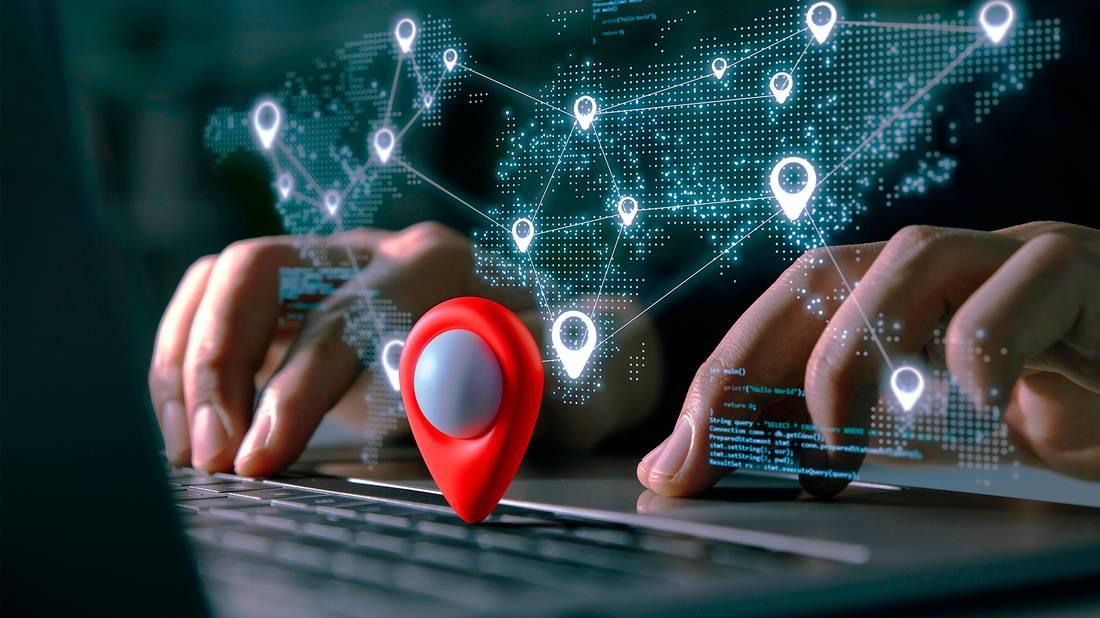
цікава стаття
Fine news for all us
Greatest news for all us